در دنیای مدرن تکنولوژی، دسترسی به اینترنت برای افراد و کسبوکارها بسیار مهم است. اما به منظور ایجاد دسترسی کاربران به اینترنت، حفظ امنیت و کنترل شبکه، نیاز به ابزارها و تنظیمات خاصی داریم. یکی از این ابزارها که به ما این امکان را میدهد تا اینترنت مودم یا روتر را به شکل کنترل شده به کاربران ارائه دهیم، سرور هات اسپات میکروتیک است. در این مقاله از برقچی، سعی داریم با زبانی ساده به بررسی مفاهیم و تنظیمات هات اسپات میکروتیک بپردازیم و نکات مرتبط با آن را برایتان شرح دهیم.
قابلیتهای هات اسپات در میکروتیک
هات اسپات در mikrotik یک ویژگی قدرتمند برای امکان ایجاد سیستمهای مدیریت دسترسی به اینترنت است که از طریق آن میتوانید بهعنوان یک مدیر شبکه، کنترل دقیقی بر روی کاربران و دسترسی آنها به اینترنت داشته باشید. برخی از قابلیتهای هات اسپات در میکروتیک عبارتند از:
- مدیریت دسترسی به اینترنت: با هات اسپات میتوانید کنترل دقیقی بر دسترسی کاربران به اینترنت داشته باشید و تعیین کنید کدام کاربر چه نوع دسترسی و سرعت اینترنتی داشته باشد.
- احراز هویت کاربران: با استفاده از نام کاربری و رمز عبور، یا از طریق مکانیزمهای دیگری مانند SMS یا رمز یکبار مصرف میتوانید ورود به سیستم کاربران را احراز نمائید.
- فیلترینگ محتوا: از طریق هات اسپات میتوانید سایتها یا محتواهای خاص را مسدود و یا به کاربران، دسترسی محدود دهید.
- ضبط لاگ و امنیت: هات اسپات امکان ضبط لاگ و نظارت بر فعالیت کاربران را میدهد. این امکان به تشخیص و پیگیری فعالیتهای نامناسب یا نقضهای امنیتی کمک میکند.
- مدیریت زمان دسترسی: از طریق هات اسپات میتوانید تعیین کنید که کاربران در چه بازههای زمانی به اینترنت دسترسی داشته باشند. این ویژگی برای کنترل زمان استفاده از اینترنت در مکانهای عمومی بسیار مفید است.
حتما بخوانید: آموزش تصویری کانفیگ روتر میکروتیک (مرحله به مرحله)
راهاندازی هات اسپات (Hotspot) در میکروتیک
راهاندازی Hotspot میکروتیک، یک مرحله کلیدی در ایجاد یک سیستم امن و مدیریت شده برای اشتراک اینترنت میان کاربران است. با تنظیم دقیق پروفایلها، کاربران و سرورهای هات اسپات، میتوانید کنترل دقیقی بر روی دسترسی به اینترنت و سرعت آن داشته باشید. تنظیمات دسترسی به اینترنت، محدودیتهای سرعت دانلود و آپلود، احراز هویت کاربران، و ایجاد پروفایلهای کاربری از جمله مراحل مهم در راهاندازی سرور هات اسپات میکروتیک میباشند. این ابزار باعث میشود تا شبکهی شما به یک محیط امن، قابل مدیریت و انعطافپذیر برای ارائه اینترنت به کاربران تبدیل شود.
کانفیگ اولیه روتر میکروتیک
کانفیگ اولیه روتر میکروتیک، مراحل اصلی برای تنظیم روتر را در شبکه ارائه میدهد. برای شروع، نیاز به یک کامپیوتر یا لپ تاپ و کابل دارید. این مراحل اولیه موجب میشود تا روتر، برای اتصال به اینترنت و تنظیم شبکه، آماده شود. در ادامه به شرح اصلیترین مراحل آمادهسازی روتر میکروتیک میپردازیم.
مرحله اول: ورود به روتر میکروتیک
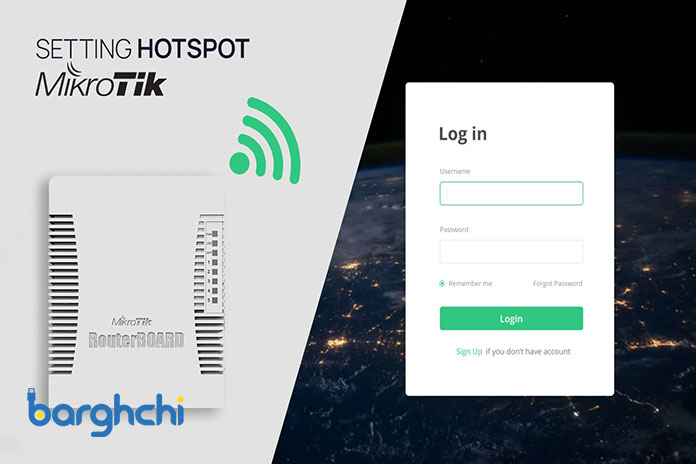
تنظیمات هات اسپات میکروتیک
برای کانفیگ اولیه روتر میکروتیک در اولین مرحله باید به روتر میکروتیک وارد شوید بنابراین به طریق زیر عمل کنید:
- ابتدا از طریق یک دستگاه کامپیوتری، به همان شبکه محلی که روتر میکروتیک متصل شده است، به روتر متصل شوید. برای این کار میتوانید از یک کابل شبکه برای اتصال فیزیکی یا از اتصال وایرلس (WI-FI) استفاده کنید.
- از یک مرورگر وب، به آدرس IP پیشفرض میکروتیک که معمولاً 192.168.88.1 است وارد شوید. البته ممکن است آدرس IP متفاوت باشد که میتوانید از مستندات روتر، IP صحیح را بیابید.
- پس از دسترسی به آدرس IP روتر، به واسط کاربری ورود به سیستم دستگاه میکروتیک هدایت میشوید. معمولاً برای ورود اولیه نیازی به نام کاربری ندارید و تنها باید رمز عبور ادمین را وارد کنید.
- برای تنظیم IP برای هات اسپات، به واسط کاربری وین باکس که یک ابزار گرافیکی برای مدیریت روتر میکروتیک و از وب سایت رسمی میکروتیک قابل دانلود است، وارد شوید.
- با اجرای وین باکس، باید IP روتر میکروتیک و مشخصات ورود به سیستم که شامل نام کاربری و رمز عبور ادمین است را وارد کنید.
تنظیم IP به هات اسپات
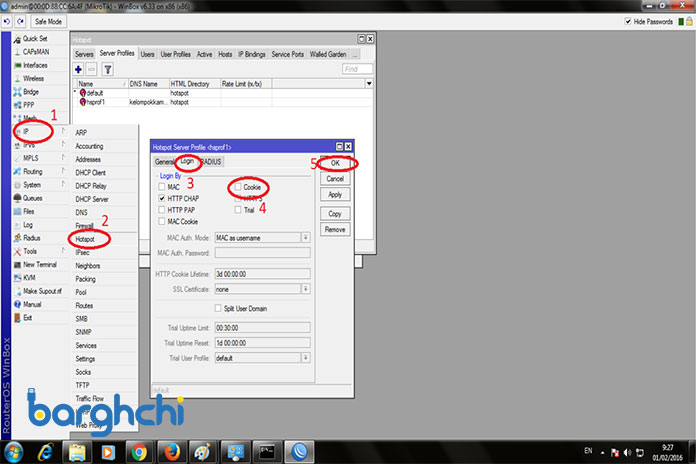
تنظیم IP به هات اسپات
- وارد وینباکس شوید.
- نام کاربری و رمز عبور ادمین را وارد کنید تا به واسط کاربری روتر دسترسی پیدا کنید.
- در پنل اصلی وینباکس، به قسمت IP بروید و سپس گزینه Hotspot را انتخاب کنید.
- در بخش Servers، گزینه Setup Hotspot را انتخاب کنید.
- در بخش Hotspot Server Profiles، روی پروفایل مورد نظر کلیک کنید، سپس بروز رسانی تنظیمات Hotspot address و HTTP proxy port را انتخاب کنید. در اینجا شما میتوانید آدرس IP مشترک هات اسپات را تعیین کنید.
- پس از انجام تنظیمات، تغییرات را ذخیره کنید.
- برای اعمال تغییرات و راهاندازی مجدد هات اسپات، بروز رسانی مجدد را از منوی Hotspot در وینباکس انجام دهید.
حتما بخوانید: آموزش کانفیگ VPN روی میکروتیک
مرحله دوم؛ نحوه راهاندازی سرور Hotspot
در این مرحله از راهاندازی سرور هات اسپات، باید به روش زیر عمل کنید:
- از طریق وببروزر یا نرمافزار وینباکس وارد واسط کاربری روتر میکروتیک شوید.
- در وینباکس از منوی سمت چپ به بخش IP و سپس Hotspot بروید.
- در بخش Hotspot بر روی گزینه Servers کلیک کنید.
- در Hotspot Server، بر روی گزینه Hotspot Setup کلیک کنید.
- تنظیمات اولیه سرور هات اسپات از جمله تنظیم آدرس IP برای سرور هات اسپات، تنظیم پورت برای پروکسی HTTP برای ورود به سرور هات اسپات، و آدرس SMTP برای ارسال ایمیلهای اطلاعرسانی، را انجام دهید.
- تنظیمات دیگری مانند نحوه احراز هویت کاربران، رمز عبور، و تنظیمات دامنه مورد استفاده برای سرور هات اسپات را انجام دهید.
- تغییرات را ذخیره کنید.
- گزینه Hotspot Servers را از منوی هات اسپات در وینباکس، برای اعمال تغییرات و راهاندازی مجدد سرور انتخاب کنید.
مرحله سوم؛ ایجاد پروفایل کاربری Hotspot
ایجاد پروفایل کاربری هات اسپات در روتر میکروتیک، به شما این امکان را میدهد تا تنظیمات خاصی را برای هر کاربر یا هر گروه از کاربران اعمال کنید به این منظور باید مراحل زیر را طی نمائید:
- ورود به واسط کاربری روتر میکروتیک از وببروزر یا نرمافزار وینباکس.
- در وینباکس، به بخش Hotspot بروید.
- روی Profiles User کلیک کنید. در این قسمت میتوانید پروفایلهای کاربری را ایجاد و مدیریت کنید.
- روی دکمه Add New یا آماده به کار، کلیک کنید تا یک پروفایل کاربری جدید ایجاد شود.
- در قسمت ،Name یک نام برای پروفایل انتخاب کنید.
- تنظیمات دیگری از جمله محدودیتهای سرعت دانلود و آپلود (Rate Limits)، نحوه احراز هویت کاربر (Login By)، قطع شدن اتصال کاربر در زمانی که مدت طولانی بدون فعالیت است (Session Timeout)، و تنظیمات مرتبط دیگر را اعمال کنید.
- پروفایل را ذخیره کنید. در مراحل بعدی میتوانید این پروفایل را به کاربران اختصاص دهید.
ایجاد هات اسپات برای کاربر در میکروتیک
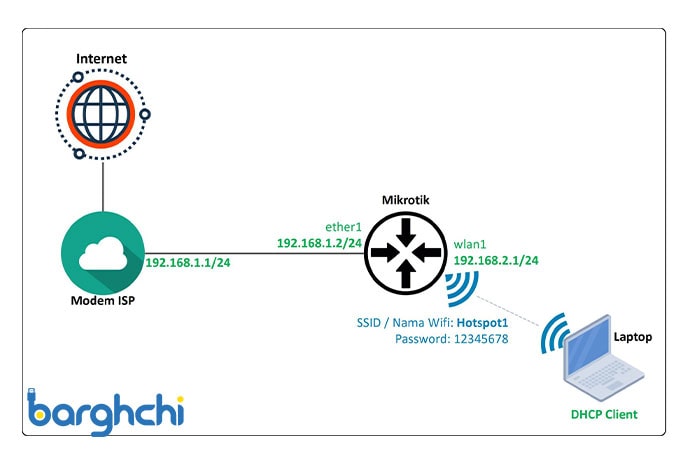
تنظیمات هات اسپات میکروتیک
برای ایجاد یک حساب هات اسپات برای کاربر در روتر میکروتیک، پس از ایجاد پروفایل کاربری، کاربر جدید را به این پروفایل اختصاص دهید. به این منظور باید مطابق مراحل زیر عمل کنید:
- ورود به روتر میکروتیک از طریق وببروزر یا نرمافزار وینباکس.
- در وینباکس به بخش هات اسپات بروید.
- روی Users کلیک کنید.
- دکمه Add New یا آماده به کار را انتخاب کنید تا یک کاربر جدید ایجاد شود.
- نام کاربر را در قسمت Name وارد کنید.
- در قسمت Login، برای ورود به سیستم هات اسپات، نام کاربری برای کاربر تعیین کنید.
- در قسمت ،Password یک رمز عبور برای کاربر انتخاب کنید.
- در قسمت ،Profile از لیست پروفایلهای کاربری هات اسپات، پروفایلی را که به کاربر اختصاص داده میشود انتخاب کنید. این پروفایل شامل تنظیمات سرعت و دسترسی به اینترنت است.
- پس از وارد نمودن اطلاعات کاربر، آن را ذخیره کنید.
پس از انجام مراحل فوق، کاربر میتواند با نام کاربری و رمز عبور خود به سرور هات اسپات وارد، و از اینترنت با توجه به تنظیماتی که قرار دادید استفاده کند.
حتما بخوانید: روتر برد چیست؟ معرفی روتربردهای میکروتیک
چگونگی اعمال محدودیت دانلود در هات اسپات میکروتیک
اعمال محدودیت دانلود در سرور میکروتیک، به منظور مدیریت و کنترل مصرف منابع شبکه و بهبود تجربه کاربران انجام میشود. با اعمال این محدودیت، علاوه بر مدیریت عادلانه استفاده از منابع شبکه برای تمامی کاربران، ترافیک شبکه را نیز میتوان بهخوبی مدیریت نمود. علاوه بر این، کنترل پهنای باند و امنیت شبکه، از مزایای این محدودیت است. برای اعمال محدودیت دانلود در یک پروفایل هات اسپات به طریق زیر میتوان عمل نمود:
- ورود به روتر از طریق واسط کاربری.
- در وینباکس به بخش هات اسپات بروید.
- Profiles User را انتخاب کنید..
- روی نام پروفایل کلیک کنید.
- محدودیت سرعت دانلود را در بخش Rate Limits تنظیم کنید. تنظیمات محدودیت دانلود بهصورت Unlimited نیز ممکن است باشد که به کاربران اجازه استفاده بدون محدودیت از سرعت دانلود را میدهد.
- تغییرات را پس از تعیین محدودیت دانلود، ذخیره کنید.
نحوه برطرف کردن عدم نمایش صفحه لاگین در هات اسپات میکروتیک
گاهی به دلایل مختلف یا تنظیمات خاص، صفحه ورود (Login Page)
ممکن است در هات اسپات میکروتیک نمایش داده نشود. برای رفع این مشکل میتوانید به روش زیر عمل نمائید:
- بررسی تنظیمات: ابتدا از طریق واسط کاربری روتر میکروتیک، در بخش هات اسپات از گزینه Servers، مطمئن شوید که سرور هات اسپات درست تنظیم شده است ( باید یک IP برای هات اسپات تعیین شده باشد). سپس به Users رفته و از تعریف مناسب کاربران و اختصاص کاربر به پروفایل کاربری مناسب، اطمینان حاصل کنید.
- بررسی تنظیمات DNS: مطمئن شوید که تنظیمات DNS روتر میکروتیک و کاربران، بهدرستی تنظیم شده باشد.
- بررسی تضاد با سایر سرویسها: ممکن است سرویسهایی از قبیل VPN یا Proxy تضادی با سرویس هات اسپات داشته باشند.
- بررسی پارامترهای دسترسی به سرور هات اسپات: باید مطمئن شوید که کاربران به IP سرور هات اسپات، به درستی دسترسی دارند و پورت مربوط به صفحه ورود فعال است.
- بررسی مشکلات شبکه.
- بررسی تنظیمات فایروال در صورت استفاده از فایروال بر روی روتر میکروتیک.
- بررسی مرورگر و دستگاه کاربران.
حتما بخوانید: آموزش نصب میکروتیک روی سرور مجازی
سخن پایانی
در این مقاله از مجله برقچی، ضمن آشنایی با کاربردهای هات اسپات در میکروتیک، با نحوه راهاندازی هات اسپات و کانفیگ اولیه روتر میکروتیک، همچنین چگونگی ایجاد هات اسپات برای کاربر و اعمال محدودیت دانلود در هات اسپات، و نحوه برطرف کردن عدم نمایش صفحه لاگین در هات اسپات میکروتیک بهطور کامل آشنا شدیم. استفاده از تجربیات، نظرات و پیشنهادات شما برای هرچه بهتر شدن مطالب ارائه شده، باعث افتخار و دلگرمی ما است.













دیدگاه شما
اولین نفری باشید که نظر میدهید